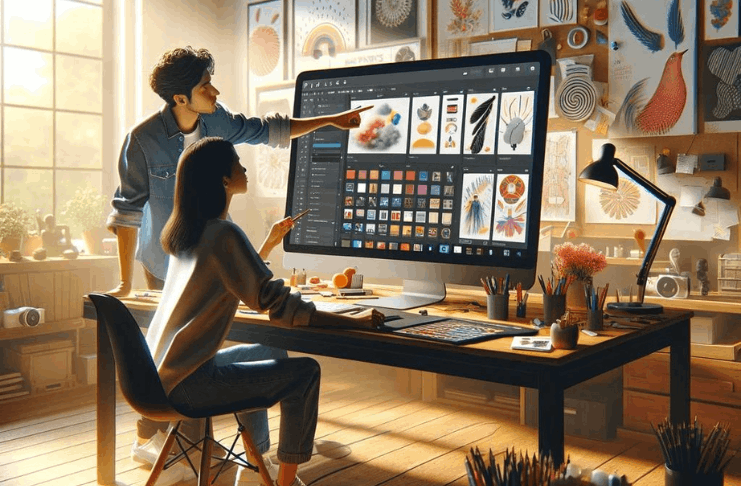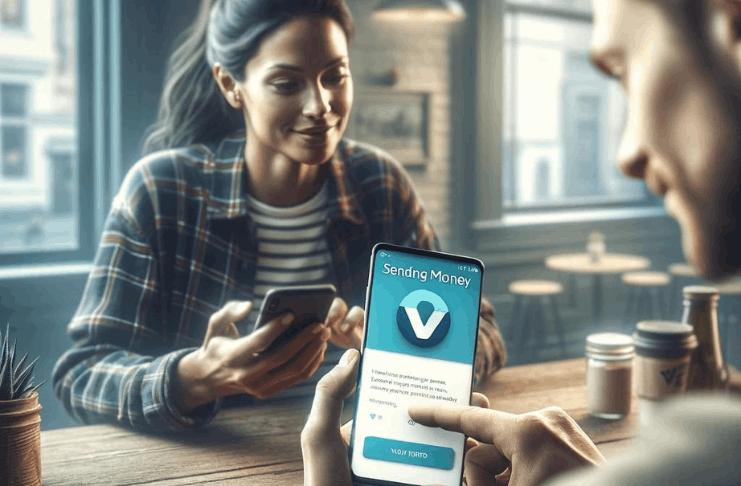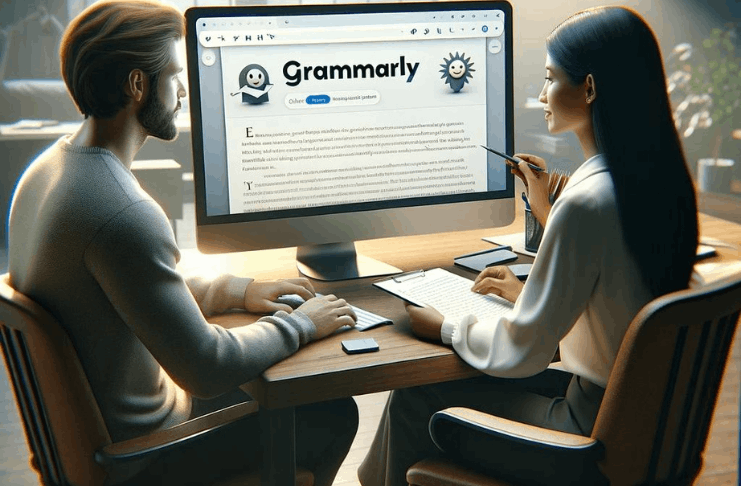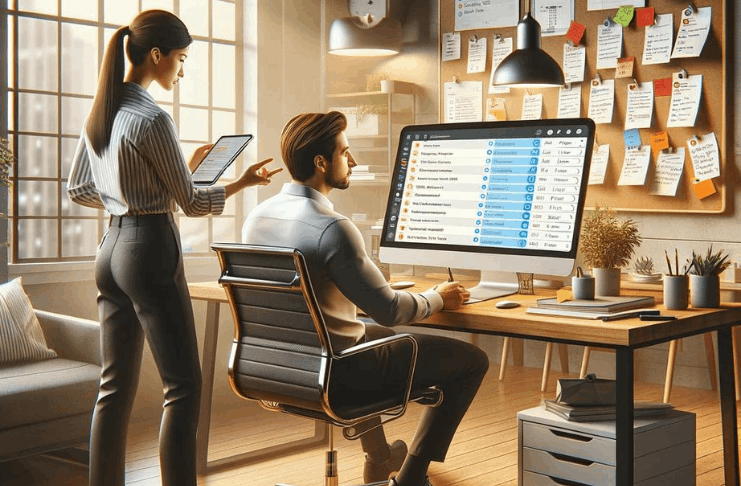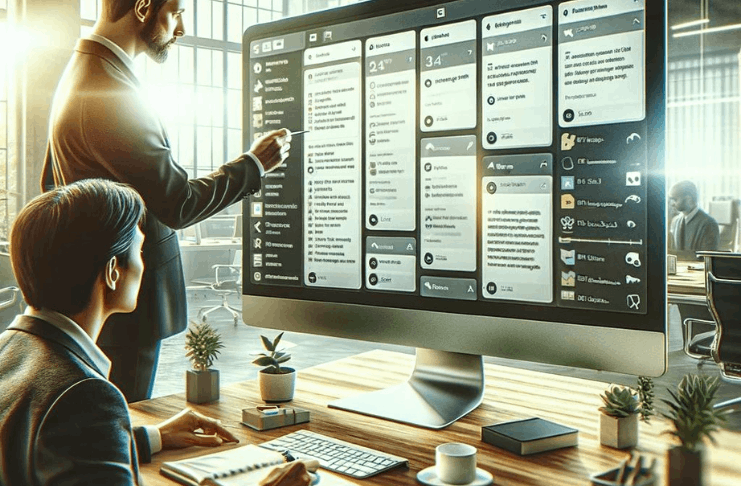Android-apparaten zijn gebruiksvriendelijk, maar er kunnen uitdagingen ontstaan zoals verwijderde foto’s.
Als u niet zeker weet hoe verwijderde foto’s op Android te herstellen, is er geen reden tot stress. Volg gewoon een paar eenvoudige stappen en geef het wat tijd voor het proces.
Overzicht van methoden om verwijderde foto’s op Android te herstellen
Je moet je verwijderde foto’s herstellen, en we hebben enkele effectieve methoden geïdentificeerd. Hier is een beknopte gids om je te helpen.
- Foto’s herstellen vanuit de cloud – Toegang tot je back-upopslag om verloren afbeeldingen terug te halen.
- Verwijderde foto’s herstellen van een SD-kaart – Gebruik tools die zijn ontworpen voor SD-kaart herstel binnen je Android apparaat.
- Verwijderde afbeeldingen herstellen van interne opslag – Gebruik gegevensherstelsoftware om foto’s rechtstreeks vanaf het geheugen van je apparaat te redden.
- Een Android-app gebruiken – Installeer apps die speciaal zijn ontworpen voor fotoherstel op Android.
- Herstel zonder root-toegang – Haal foto’s terug zonder je Android-telefoon te rooten.
- Alternatieve methoden voor fotorestauratie op Android – Verken andere haalbare opties om je verloren afbeeldingen terug te krijgen.
We zullen elk van deze methoden hieronder in detail bekijken om je uit te rusten met de kennis om verder te gaan.
Herstel foto’s vanuit de cloud
De meeste Android-gebruikers maken een back-up van hun foto’s met behulp van cloudopslagdiensten. Als je dat ook doet, ben je klaar voor een eenvoudige manier om verwijderde foto’s op Android te herstellen.
Methode 1: Google Foto’s
Google Foto’s, ontwikkeld door Google, is een onmisbare tool voor het delen en opslaan van foto’s. Het maakt een back-up van je afbeeldingen naar de cloud en herstelt ze indien nodig. Zelfs als Google Foto’s automatisch back-up afbeeldingen verwijdert, wat voor verwarring kan zorgen, hoef je je geen zorgen te maken. Het terughalen van foto’s is eenvoudig:
- Open de Google Foto’s app op je Android-apparaat.
- Kies de verwijderde foto’s.
- Tik op Meer (drie stippen) en kies Opslaan op apparaat.
Methode 2: Microsoft OneDrive
Microsoft OneDrive biedt een automatische foto-back-up- en verwijderfunctie, waarmee ruimte op uw apparaat wordt bespaard door foto’s in de cloud op te slaan. U kunt elke geüploade afbeelding vanaf elk apparaat herstellen:
- Start de OneDrive-app op uw Android-apparaat.
- Tik op Foto’s in het onderste menu.
- Selecteer de foto’s die u wilt herstellen.
- Tik op Meer (drie puntjes) en kies Opslaan.
Methode 3: Dropbox
Voor Dropbox-gebruikers die automatische foto-back-up hebben ingeschakeld, is fotoherstel eenvoudig en vereist geen computer:
- Ga naar de map Camera-uploads. Als je de afbeeldingen ergens anders hebt verplaatst, ga dan daar naartoe.
- Kies de foto’s die je wilt herstellen.
- Tik op Meer (drie puntjes) en kies Opslaan op apparaat.
Methode 4: Google Drive
Sinds juli 2019 verschijnen foto’s in Google Drive niet automatisch in Google Foto’s. Toch maakt de automatische back-upfunctie nog steeds een reservekopie van foto’s naar Google Foto’s. Zo krijg je ze terug:
- Open Google Drive op je Android-apparaat.
- Selecteer de foto’s die je wilt herstellen.
- Tik op Meer (drie puntjes) en kies Downloaden.
Herstel verwijderde afbeeldingen van een SD-kaart in uw Android-apparaat
Het opslaan van foto’s op een SD-kaart in uw Android-apparaat stelt u in staat om meer herinneringen te bewaren dan wanneer u alleen de ingebouwde opslag van uw apparaat gebruikt. Toch heeft deze methode een nadeel: het risico om al die foto’s te verliezen.
Zo kunt u die verwijderde foto’s terugkrijgen met behulp van Disk Drill, toonaangevende software voor fototerugwinning.
Om het herstelproces te starten:
- Installeer Disk Drill op uw computer.
- Sluit de SD-kaart van uw Android aan op de computer.
- Start het scanproces door op de knop ‘Zoeken naar verloren gegevens’ te drukken.
- Bekijk de gevonden foto’s met behulp van de voorbeeldoptie en beslis welke u wilt herstellen.
- Klik op ‘Herstellen’ en kies waar u de herstelde foto’s wilt opslaan.
Herstel Verwijderde Foto’s van Android Interne Opslag met Data Recovery Software
Android-apparaten slaan afbeeldingen meestal op in de interne opslag, zichtbaar in de galerij-app. Afhankelijk van je systeem, gebruik een van de onderstaande methoden om verwijderde foto’s op te halen.
Belangrijke punten voor herstel
Zorg ervoor dat uw apparaat is geroot en USB-foutopsporing is ingeschakeld. Zie het volgende gedeelte voor begeleiding als u niet bekend bent met deze termen maar snel foto’s moet herstellen.
Methode 1: Mac-gebruikers
Gebruik Disk Drill voor Mac, een betrouwbare tool voor het herstellen van foto’s van Android-apparaten. Zo ga je te werk:
- Installeer Disk Drill op je Mac.
- Bevestig dat je Android-apparaat is geroot en USB-debugging is ingeschakeld.
- Open Disk Drill en kies ‘Android-apparaten’.
- Sluit je Android-apparaat aan op je Mac en autoriseer Disk Drill.
- Kies je apparaat en klik op ‘Zoeken naar verloren data’. Als je apparaat niet is geroot, verschijnt er een waarschuwing. Root het apparaat of gebruik een SD-kaartlezer voor de geheugenkaart.
- Gebruik filters om foto’s te vinden, bekijk ze voorvertoning en klik op ‘Herstellen’. Kies waar je ze wilt opslaan.
Methode 2: Windows-gebruikers
Windows ondersteunt Disk Drill niet voor deze taak. Gebruik in plaats daarvan dr.Fone om afbeeldingen te herstellen:
- Download dr.Fone voor Windows.
- Open dr.Fone en sla het verbinden van je apparaat in eerste instantie over.
- Kies ‘Dataherstel’ op het hoofdscherm en verbind je apparaat.
- Selecteer foto’s voor herstel, kies een scantype en ga verder.
- Nadat het scannen is voltooid, selecteer je foto’s om deze ofwel te herstellen naar je apparaat of op te slaan op je computer.
Herstel Verwijderde Afbeeldingen Met Android Apps
Android foto herstel apps halen mogelijk niet hetzelfde niveau als software zoals Disk Drill op Windows of Mac, maar ze hebben nog steeds een doel.
Om foto’s effectief te herstellen, is het ideaal dat je Android-apparaat geroot is. Maar apps zoals DiskDigger kunnen zelfs zonder roottoegang werken op je toestel.
Volg deze stappen om je foto’s te herstellen:
- Download DiskDigger vanuit de Google Play Store.
- Open de app en kies een van de twee beschikbare scanmethoden.
- Geef DiskDigger de tijd om je verwijderde afbeeldingen te lokaliseren.
- Markeer de foto’s die je wilt herstellen.
- Tik op de knop ‘Herstellen’ om het proces te starten.
Herstel Verwijderde Afbeeldingen van Android-telefoons zonder Root-toegang
U hoeft geen root-toegang te hebben om verwijderde foto’s van een Android-apparaat te herstellen. Zelfs zonder te rooten, wat uw garantie kan tenietdoen, zijn er effectieve methoden om uw foto’s terug te krijgen.
Back-up en Herstellen
Als je je apparaat hebt back-up gemaakt, heb je geluk. De back-up- en herstelfunctie van Android kan je helpen om sommige van die verwijderde foto’s te herstellen. De volledigheid van je herstel hangt echter af van hoe recent je back-up is.
Niet alle apparaten hebben deze functie direct beschikbaar, en het kan onder een andere naam staan, afhankelijk van het merk en model van je telefoon. Het is de moeite waard om te proberen te herstellen wat je kunt.
Stappen:
- Open Instellingen op je Android-telefoon.
- Navigeer naar Accounts.
- Indien nodig, log in met je gegevens.
- Zoek naar de optie voor Back-up en Herstellen.
- Selecteer Herstellen.
Herstellen vanaf SD-kaart
Als uw telefoon microSD-kaarten ondersteunt, heeft u mogelijk onbewust foto’s daar opgeslagen.
Dit is goed nieuws, want u kunt nu de SD-kaart verwijderen en software zoals Disk Drill gebruiken om foto’s rechtstreeks van de kaart te herstellen zonder dat u roottoegang nodig heeft.
Andere Varianten om Verwijderde Foto’s op Android-apparaten te Herstellen
Dit artikel heeft de belangrijkste technieken voor het terughalen van verwijderde foto’s op Android uiteengezet.
Er zijn echter aanvullende methoden die u kunnen helpen bij het herstellen van die waardevolle herinneringen. Hier zijn enkele minder conventionele maar potentieel effectieve benaderingen:
- E-mails en Berichten: Controleer uw e-mail op eventueel eerder verzonden foto’s. Als ze gevonden worden, download ze dan rechtstreeks naar uw apparaat.
- Sociale Media: Blader door uw sociale media voor foto’s gedeeld door vrienden en familie. Dit kan dienen als een onbedoelde back-upbron.
- Apparaatback-ups: U kunt foto’s herstellen uit de bestaande back-ups van uw Android-apparaat. Maak echter eerst een nieuwe back-up om de huidige gegevens te beschermen.
Hoe u uw Android-foto’s beter kunt beschermen
Vertrouwen op fotoherstelmethoden is niet altijd een garantie om uw verloren afbeeldingen terug te krijgen. Daarom is het cruciaal om het verlies van foto’s te voorkomen. Zo kunt u op een effectieve manier uw foto’s beschermen:
Regelmatig een back-up maken van je telefoon
Het maken van een back-up van je telefoon is essentieel. Met een volledige back-up kun je verwijderde of verloren foto’s, video’s en andere gegevens en instellingen herstellen. Als je je apparaat verliest, vervang het dan gewoon en herstel alles vanaf je back-up.
Verwijder gecachte afbeeldingen in de Android Gallery
Heb je weleens op een fotominiatuur in je galerij getikt en verscheen er niets? Dit kan komen doordat de miniaturen niet juist zijn gegenereerd.
Om dit op te lossen, verwijder het .thumbnails bestand uit de DCIM map. Gebruik een bestandsbeheerder of een schijfopruimer-app voor een eenvoudige oplossing.
Zorg voor voldoende opslagruimte
Een lage opslagcapaciteit kan ervoor zorgen dat je apparaat traag wordt en gegevens verliest, waaronder foto’s. Controleer regelmatig je opslagruimte. Als deze kritiek laag is, is het tijd voor een schoonmaakbeurt.
Maak gebruik van Cloudopslag
Er zijn tal van cloudservices die goed werken met Android en automatische back-ups bieden. Deze methode houdt je foto’s veilig en toegankelijk vanaf elk apparaat, overal.
Wees voorzichtig
Aangezien de meeste Android-apparaten geen prullenbak hebben, is het van vitaal belang om voorzichtig te zijn bij het verwijderen of beheren van bestanden. Neem een moment om na te denken voordat je handelt, vooral onder stress.
Samenvatting
Deze gids zou je geholpen moeten hebben om alle verwijderde foto’s van je Android-apparaat terug te halen.
Het is slim om deze pagina te bookmarken voor later gemakkelijk referentiegebruik of om deze te delen met iemand die snel zijn foto’s wil terughalen. Handel nu, het zou binnenkort te laat kunnen zijn om die waardevolle herinneringen terug te halen.
Lees in een andere taal
- English: The Ultimate Android Guide: Recovering Deleted Photos Made Easy
- Español: La Guía Definitiva de Android: Recuperar Fotos Borradas es Fácil
- Bahasa Indonesia: Panduan Android Ultimate: Memulihkan Foto yang Dihapus dengan Mudah
- Bahasa Melayu: Panduan Android Terlengkap: Memulihkan Gambar Terhapus Dengan Mudah
- Čeština: Ultimátní průvodce Androidem: Snadné obnovení smazaných fotografií
- Dansk: Den Ultimative Android Guide: Gendannelse af Slettede Fotos Gjort Nemt
- Deutsch: Der ultimative Android-Leitfaden: Gelöschte Fotos einfach wiederherstellen
- Eesti: Ultimaatne Androidi juhend: Kustutatud fotode taastamine lihtsaks tehtud
- Français: Le Guide Ultime Android : Récupérer des Photos Supprimées Facilement
- Hrvatski: Ultimativni vodič za Android: Jednostavno vraćanje izbrisanih fotografija
- Italiano: La Guida Definitiva per Android: Recupero Facile delle Foto Cancellate
- Latviešu: Galvenais Android ceļvedis: Izdzēsto fotoattēlu atgūšana vienkārša
- Lietuvių: Galutinis „Android“ vadovas: Ištrintų nuotraukų atkūrimas tapo lengvesnis
- Magyar: Az Ultimate Android útmutató: Törölt fényképek helyreállítása könnyen
- Norsk: Den ultimate Android-guiden: Gjenoppretting av slettede bilder gjort enkelt
- Polski: Ostateczny przewodnik po Androidzie: Odzyskiwanie Usuniętych Zdjęć stało się łatwiejsze
- Português: O Guia Definitivo do Android: Recuperar Fotos Excluídas Facilmente
- Română: Ghidul Ultim Android: Recuperarea Facilă a Fotografiilor Șterse
- Slovenčina: The Ultimate Android Guide: Obnovenie vymazaných fotografií je teraz jednoduché
- Suomi: The Ultimate Android Guide: Recovering Deleted Photos Made Easy
- Svenska: Den ultimata Android-guiden: Återställning av borttagna foton gjort enkelt
- Tiếng Việt: Hướng dẫn Android cuối cùng: Khôi phục ảnh đã xóa dễ dàng
- Türkçe: Android Rehberi: Silinen Fotoğrafları Kurtarmak Artık Daha Kolay
- Ελληνικά: Ο Απόλυτος Οδηγός Android: Επαναφορά Διαγραμμένων Φωτογραφιών Εύκολα
- български: Най-добър Android Ръководител: Възстановяване на Изтрити Снимки Лесно
- Русский: Полное руководство по Android: Восстановление удаленных фотографий сделано легко
- עברית: מדריך אנדרואיד האולטימטיבי: שחזור תמונות שנמחקו בקלות
- اردو: آخری اینڈرائیڈ گائیڈ: حذف شدہ فوٹو کو آسانی سے واپس لانا
- العربية: دليل أندرويد النهائي: إرجاع الصور المحذوفة بسهولة
- فارسی: راهنمای نهایی اندروید: بازیابی آسان عکسهای حذف شده [جهانی]
- हिन्दी: अंतिम एंड्रॉयड गाइड: हटाए गए फोटों को पुनः प्राप्त करना आसान बनाया
- ภาษาไทย: คู่มือ Android สุดยอด: การกู้คืนรูปภาพที่ถูกลบได้ง่ายๆ
- 日本語: 究極のAndroidガイド:削除された写真の簡単な復元
- 简体中文: 终极安卓指南:轻松找回已删除的照片
- 繁體中文: 究極Android指南:輕鬆恢復已刪除的照片
- 한국어: 안드로이드 완벽 가이드: 삭제된 사진 복구가 쉬워졌습니다